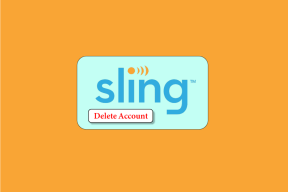Googlen uuden tietosuojatarkistustyökalun käyttäminen
Sekalaista / / February 12, 2022
Google saa nykyään paljon epäselvyyttä tietosuojaongelmiin. Ja aivan oikein. Sillä on paljon henkilötiedoistasi ja jos äskettäin julkaistu Google-kuvat viittaa siihen, heillä ei ole suunnitelmia hidastaa.
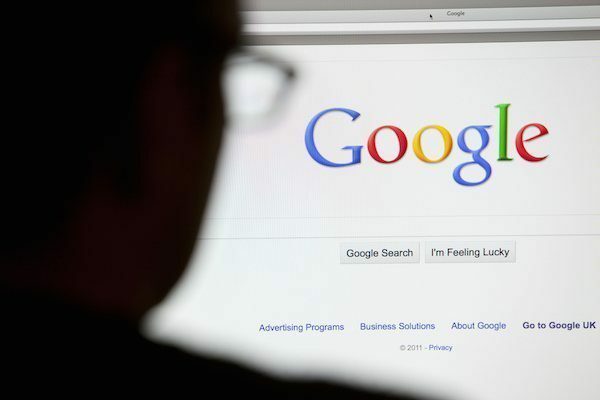
Mutta on hyviä uutisia. Google yrittää ainakin olla avoin tässä asiassa. Sen sijaan, että hautaaisi asetukset, joiden avulla voit kieltäytyä joistakin hullummista seurantaohjelmista, he asettavat nyt suuren osan niistä etusijalle (ei tietenkään kaikkea, tämä on loppujen lopuksi Google).
Google on julkaissut upouuden Omat tilit sivu (täydennettynä Material Design hyvyyttä), jossa voit seurata kaikkea tiliisi liittyvää. Tämä osio sisältää myös kaksi tarkistustyökalua: Yksityisyyden tarkistus ja Turvatarkastus.
Ensi silmäyksellä Privacy Check-up -työkalu saattaa näyttää yksinkertaiselta. Se on vain vaiheittainen prosessi, jossa on kytkimet ominaisuuksien kytkemiseksi päälle tai pois, eikö niin? Väärä. Siellä on ponnahdusikkunoita, ohjesivuja luettavaksi, vahvistussivuja väistämiselle ja Googlen fiksu PR-kirjoitus luettavaksi.
Paremman hyödyn vuoksi olemme luoneet tämän läpikäynnin (kyllä, kuten ne peliesittelyt, joita katsot aina, kun olet jumissa GTA-tehtävässä) auttaaksemme sinua. Aloitetaan.
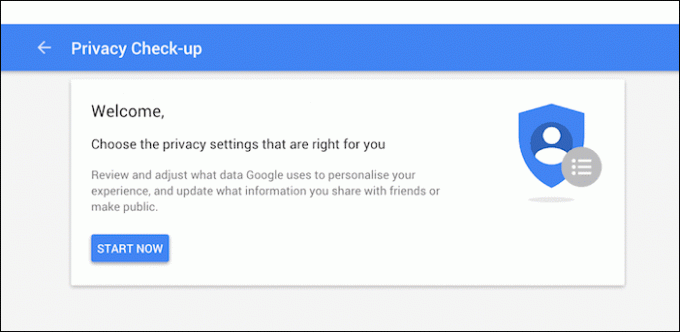
1. Valitse Google+ -profiilin tiedot, jotka jaat muiden kanssa
Näytä nämä profiilivälilehdet vierailijoille: Ensin käydään läpi mitä maailma, ystäväsi tai ei, näkee milloin ne päätyvät Google+ -sivullesi (jos koskaan).
Google+ -palvelussa on erityisiä välilehtiä profiilisivuille, ja täältä voit poistaa ne käytöstä Valokuvat, Youtube videot, +1 ja Arvostelut. Kun ne kaikki on poistettu käytöstä, kukaan muu Internetissä ei voi käyttää kaikkia kuviasi, videoitasi, +1-merkintöjäsi tai Play Kaupan arvostelujasi.
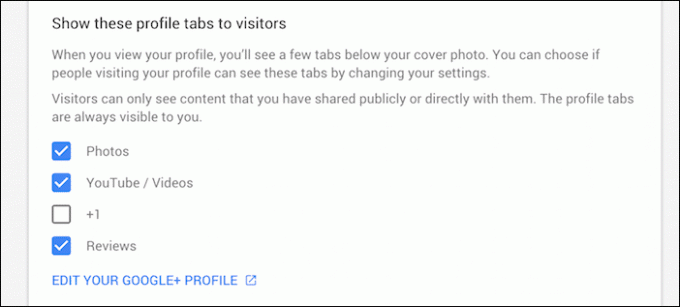
Google+ -palvelusta puhuttaessa sosiaalisen verkoston avulla voit piilottaa tuntemattomilta kaiken muun paitsi nimesi, profiilikuvasi ja kansikuvasi.
Google+ -yhteisöt: Jos et halua maailman tietävän oudoista Google+ -yhteisöistä, joissa olet mukana, poista tämän vaihtoehdon valinta.
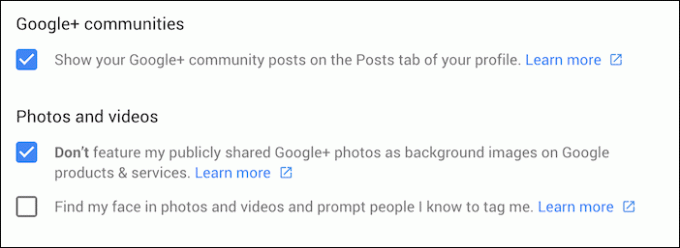
Kuvia ja videoita: Ensimmäinen vaihtoehto estää Googlea käyttämästä sinua julkisesti jaettuja kuvia missä tahansa Googlen palvelussa. Tällä hetkellä sisältää taustat Chromecastille ja Google Fiberille, mutta huomenna tilanne saattaa muuttua.
Toisessa vaihtoehdossa voit vaihtaa Googlen Etsi kasvoni ominaisuus. Tämän ominaisuuden avulla sinä ja muut ihmiset merkitsevät kasvosi valokuviin, ja kun niin tapahtuu, Google luo sinulle kasvokartan. Tätä käytetään sitten älykkäästi tunnistamaan kaikki kuvat, joissa olet.
Jaetut suositukset: Tämä on tärkeä asia, ja nimesi ja kasvosi voivat päätyä paikkaan, jota et ehkä halua – mainoksiin. Ja Google tietää tämän, koska poistaminen käytöstä Jaetut kannanotot on 4-vaiheinen prosessi.
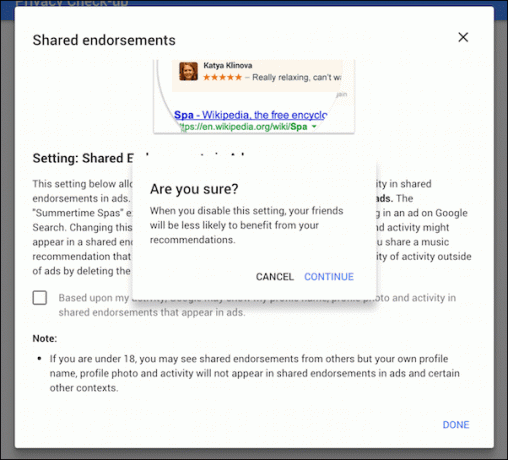
Napsauta ensin Muokkaa jaettuja suosituksiasi -painiketta. Näkyviin tulee ponnahdusikkuna, joka kuvaa prosessin merkitystä, ja näet esimerkkejä siitä, kuinka julkisesti jakamasi arvostelut ja +1:t voivat päätyä mainoksiin. Vieritä alas ja napsauta valintaruutua. Tämä käynnistää toisen ikkunan varmistaaksesi, että tiedät mitä olet tekemässä. Klikkaus Jatkaa ja lopuksi, Tehty.
2. Auta ihmisiä ottamaan yhteyttä sinuun

Täällä näet Google-tiliisi yhdistetyn ensisijaisen puhelinnumeron. Tämä asetus tarkoittaa, että kun joku jo on puhelinnumerosi, he voivat etsiä sinut helposti Hangoutsissa tai Google+ -palvelussa. Jos et jaa puhelinnumeroasi kenellekään, tämän asetuksen ei pitäisi vaikuttaa sinuun. Sivuvaikutus tämän ominaisuuden jättämisestä päälle tarkoittaisi sitä, että jos joku törmää puhelinnumeroosi, hän voi helposti linkittää sen sinuun.
3. Hallinnoi mitä jaat YouTubessa
Täältä voit poistaa käytöstä kuinka paljon YouTube-katselutoimintasi jaetaan ystäviesi ja koko maailman kanssa. Voit halutessasi pitää kaikki tykkäämäsi videot, tallennetut soittolistat ja tilauksesi yksityisinä ystäviltäsi ja seuraajiltasi.

Kun puhut YouTube-kanavastasi, voit valita postauksen syötteeseen, kun lisäät uuden videon julkiseen soittolistaan, kun pidät videosta tai kun tilaat kanavan.
4. Mukauta Google-kokemuksesi
Ok, kaverit, tämä on iso juttu. Tässä valitsemasi vaihtoehdot määräävät tarkalleen, mitä tietoja Google saa, tallentaa, käyttää ja jakaa (joko kolmansien osapuolien tai verkon kanssa).
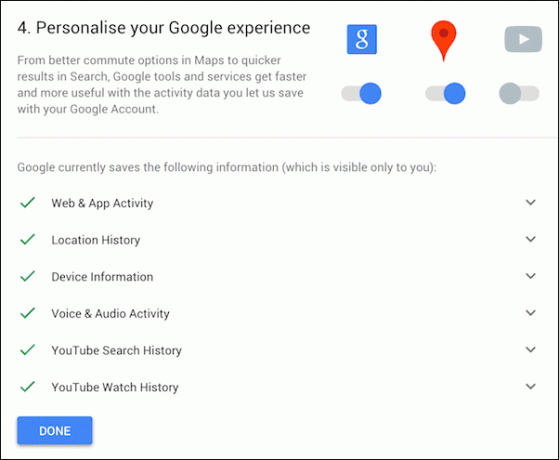
Verkko- ja sovellustoiminta:Jos olet kova Googlen käyttäjä, sinun ei todennäköisesti pitäisi poistaa tätä vaihtoehtoa käytöstä. Tämän vaihtoehdon avulla Google säilyttää historian kaikista hauistasi sekä kaikesta, mitä selaat kaikilla Chromen laitteilla. Kyllä, se on paljon tietoa, mutta ne ovat samat tiedot, jotka tuovat parempia hakutuloksia Chromessa, päivityksiä verkkosivustoilta ja aiheista Google Now'ssa ja paljon muuta.
Sijaintihistoria:Voit vapaasti poistaa käytöstä ja poistaa tämä, koska se ei vaikuta merkittävästi siihen, miten käytät Mapsia navigointiin. Ominaisuudet, kuten liikennepäivitykset ja navigointi, toimivat hyvin. Ainoa asia, joka on erilainen, on se, että Google ei tallenna kaikkia Android-puhelimellasi jäljittämiään sijaintitietoja (mikä on yleensä jatkuvasti).
Laitteen informaatio: Laitteen tiedot -asetukset pitävät kirjaa kaikista laitteista, joiden kanssa käytät Googlen palveluita. Jos napsautat Hallitse toimintaa -painiketta, sinut ohjataan sivulle, joka näyttää kaikkien yhdistettyjen laitteiden päivittäisen historian.
Ääni- ja äänitoiminta: Kun käytät Google Now'n puhehakua tai the OK Google toiminnallineny, äänesi tallennetaan ja sitä käytetään palvelun parantamiseen. Voit poistaa tämän tallennusvaihtoehdon käytöstä, mutta silloin et pääse aina päälle OK Google ominaisuus.
YouTube-hakuhistoria: Tämä on riittävän yksinkertaista, joten voit estää Googlea säilyttämästä YouTube-hakusi historiaa.
YouTube-katseluhistoria: YouTubessa on a Katso historia ominaisuus, josta saat luettelon kaikista koskaan katsomistasi videoista. Tämän vaihtoehdon avulla voit poistaa sen käytöstä.
5. Tee mainoksista sinulle osuvampia
Tämä asetus ei ole muuta kuin pikakuvake yksityiskohtaiselle mainosasetussivulle, joka on aina ollut olemassa. Mutta ei hätää, olet päässyt näin pitkälle, katsotaanpa tämä läpi.
Napsautuksen jälkeen Hallinnoi mainosasetuksiasi, sinut ohjataan sivulle, joka ei näytä yksinkertaiselta eikä käytä materiaalisuunnittelua. Näet kaksi saraketta kohteelle Mainokset Googlessa ja Google-mainokset verkossa. Täältä löydät itseäsi koskevia tietoja, joita käytetään mainosten kohdistamiseen kiinnostuksen kohteidesi ja väestötietojesi perusteella.
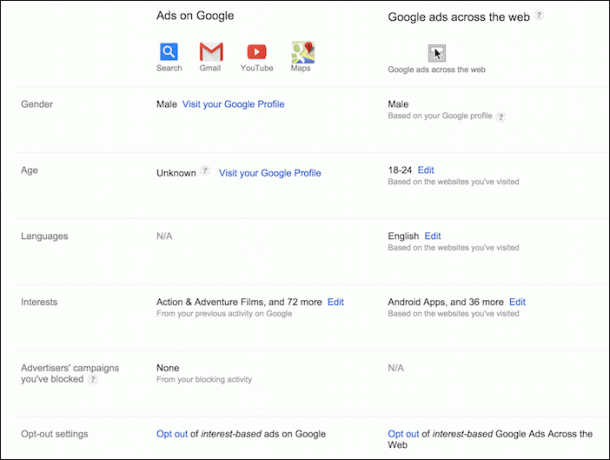
Jos haluat, että Google ei tekisi niin ja näytti sen sijaan vain yleisiä mainoksia, voit napsauttaa Jättäytyä syrjään linkki kummassakin sarakkeessa. Selvyyden vuoksi tämä ei poista Google-mainoksia käytöstä. Näet ne edelleen, mutta nyt he eivät käytä henkilötietojasi. Voit myös poistaa tietoja, kuten ikäsi, sukupuolesi ja kiinnostuksen kohteesi, jotka Googlella on tässä käyttötapauksessa.
Miten sinulla meni?
Mitä poistit käytöstä? Oletko luovuttanut puolivälissä? Jaa kanssamme alla olevissa kommenteissa.